イベント等の対面販売で、
最後のハードルとなるのが「決済」です。
素敵な商品を見つけて「欲しい!」と思ったその瞬間、お客様は次のように考えています。
- 決済方法はどうすればいいの?
- 現金しか使えないの?
- 財布を出すのが面倒だな…
- PayPayを使いたい
- 楽天カードならポイントが貯まる
- suicaに残高があったな
このような考えがあるため、お客様が「欲しい」と思ったその瞬間に購入してもらうためには、
あらゆる決済手段を準備しておくことが必要です。
今回は、副業や個人事業主でも審査が通りやすく、手数料も業界最安値の「Square(スクエア)」の決済端末のセットアップ方法と決済開始までの流れを画像を交えてわかりやすく解説します。
1台あるだけで、オンラインオフライン問わず、あらゆるシーンで決済可能になります。
ぜひ最後まで記事をご覧ください。
「Square決済(スクエア)」について詳しく知りたい方は、下記のページも合わせてご覧下さい。
⇒ Square決済
Square端末
Square端末を注文して、実際にセットアップしてみました。
また、実際に決済してみた感想をご紹介します。
大きさや形状
Square端末のカードリーダーは、
約6cm×6cmの正方形で、
厚みが約1cmの薄型。
持ち運びにも便利です。
バッグに入れてもかさばりません。

バッグに入れてもかさばらない
※写真のカードリーダーは2022年12月時点のもので、現在のカードリーダーと大きさや形状はほぼ同じです。
ペアリングする
ペアリングは非常に簡単です。
カードリーダーの小さなボタンを爪楊枝などで長押しし、iPhoneやiPadで接続するだけです。
表示される画面に従って操作すれば簡単に完了します。

小さなボタンを長押し

この画面が表示されれば完了
実際に決済してみた
クレジットカード決済を試しましたが、
非常に簡単です。
金額を入力してボタンを押し、決済方法を選び、タッチ決済で音が鳴れば完了です。
今回利用したのはクレジットカード決済だけですが、
他にも交通系電子マネー、PayPay、iD、QuicPayが利用可能です。
※一部の決済手段は審査があります。詳細は「Square」公式サイトをご覧ください。

金額を入力してボタンを押す

決済方法を選ぶ

タッチ決済で音が鳴る

決済完了♪
![]()
決済リンクを発行する
対面決済だけでなく、「決済リンク」を発行することで、
あらゆる媒体を通じて決済してもらうことが可能です。
決済リンクのイメージ
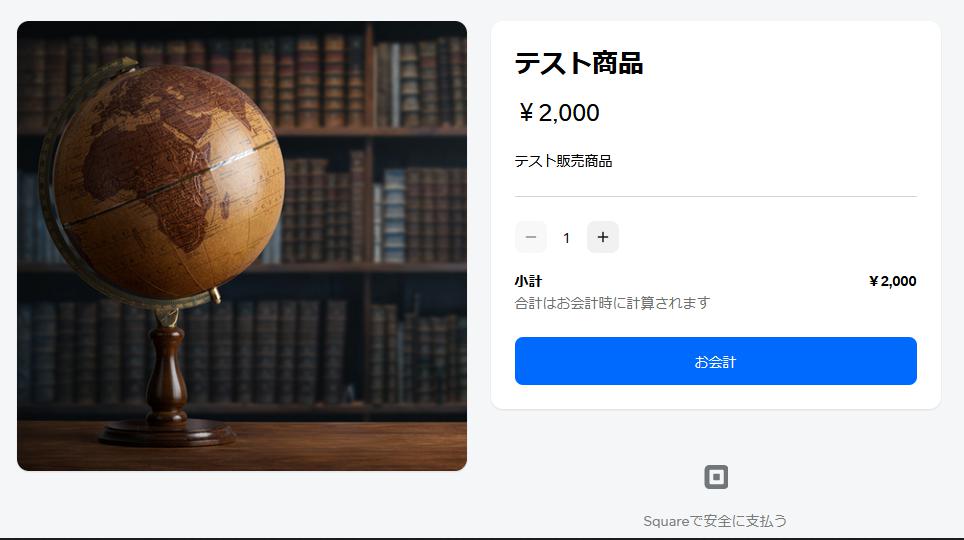
Squareの決済リンクのイメージ
アプリから作成した場合、「https://square.link/u/5g69bhAF」のようになります。
リンクをクリックすると、クレジットカード等で決済ができます。
「決済リンク」は、
SquareのアプリやWEBの管理画面から簡単に作成できます。
決済リンクが利用可能な媒体例
- インスタ等SNS
- LINE
- メール
- SMS
- ブログ
- YouTube
- ライブ配信
- コメントやチャット 等
特に、インスタ等SNSやブログ、YouTubeなどに決済リンクを貼っておけば、自動的に売上に繋がる「自動販売機」のような役割を持つことになります。
Square決済のメリット
コストは決済手数料のみ
Square決済では
固定費が一切なく、
その都度の決済手数料のみです。
決済手数料は3.25%~3.75%で、
業界最安値となっています。
翌日入金される
最短で決済日の翌日に入金されます。
しかも、振込手数料もかかりません。
従来のクレジットカード決済では半月以上待つ必要がありましたが、
翌日入金されるため資金繰りが非常に楽になります。
まずはアカウントを作る
Squareの利用方法は簡単で、
無料アカウントの作成だけです。
さっそく、下記のボタンから公式サイトにアクセス。
無料アカウントを作成しましょう。

画像出典:Square公式サイト




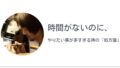
コメント